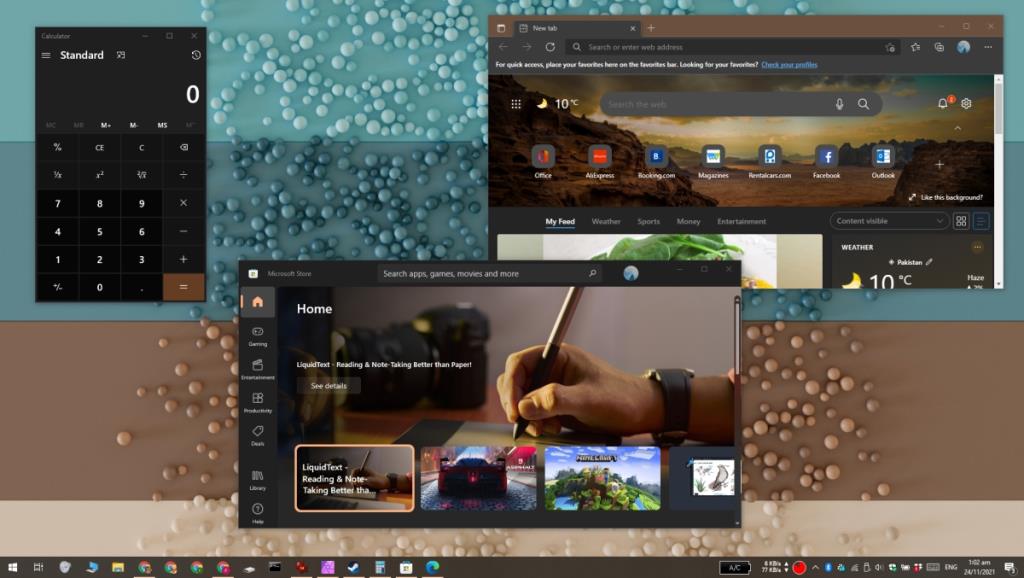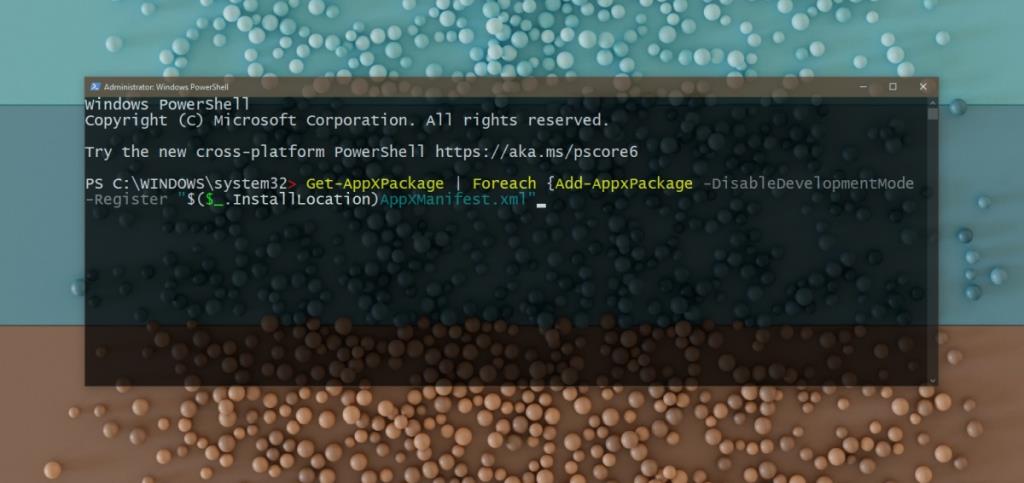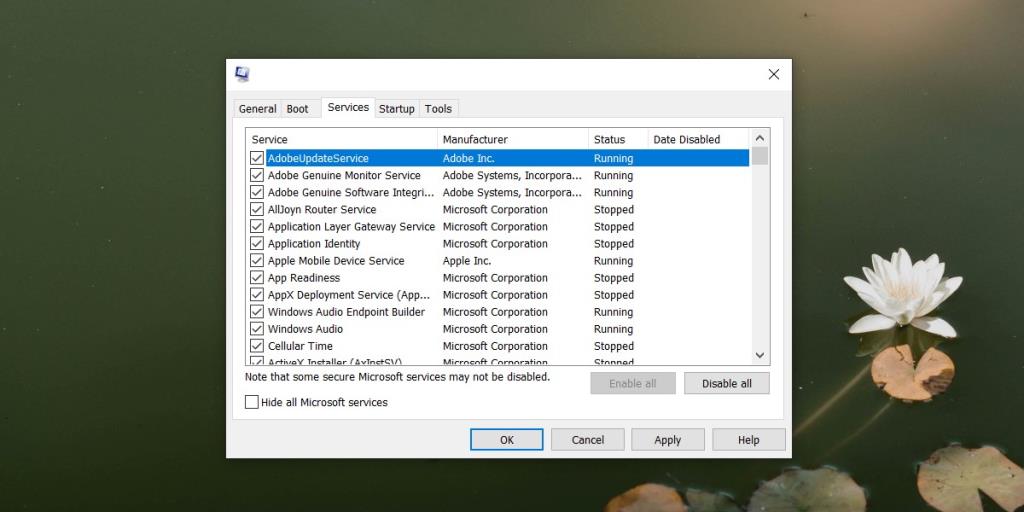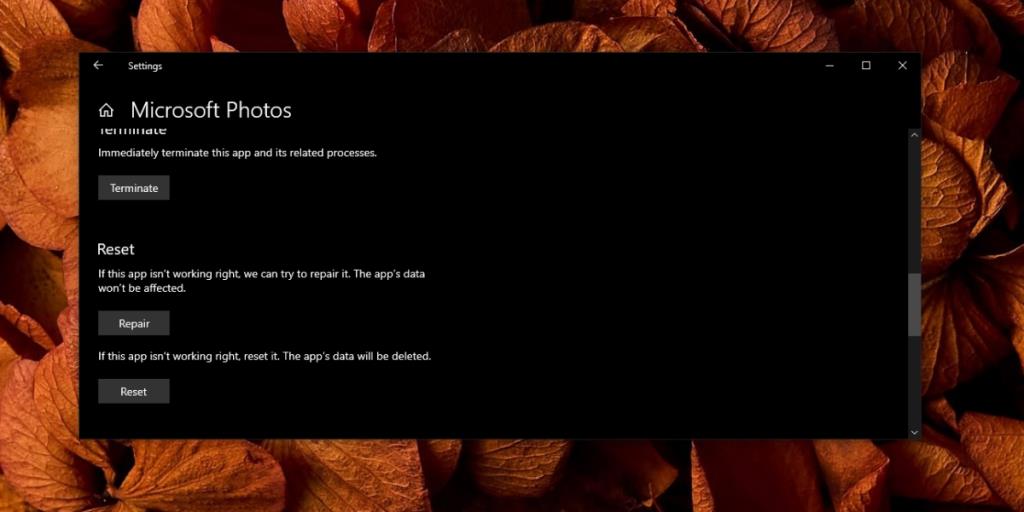Windows 10, genel kullanıcı ihtiyaçlarını ve ardından bazılarını karşılamayı amaçlayan oldukça geniş bir stok uygulama kitaplığı ile birlikte gelir. Amaç, kullanıcılara, üçüncü taraf uygulamaları yüklemeye gerek kalmadan en temel şeyleri yapabilen bir işletim sistemi sağlamaktır. Bu, kullanıcılara daha iyi özelliklere sahip veya daha çok beğenilerine göre çalışan farklı bir uygulama yükleme seçeneği sunarken, 'eksiksiz' bir ürün verme girişimidir.
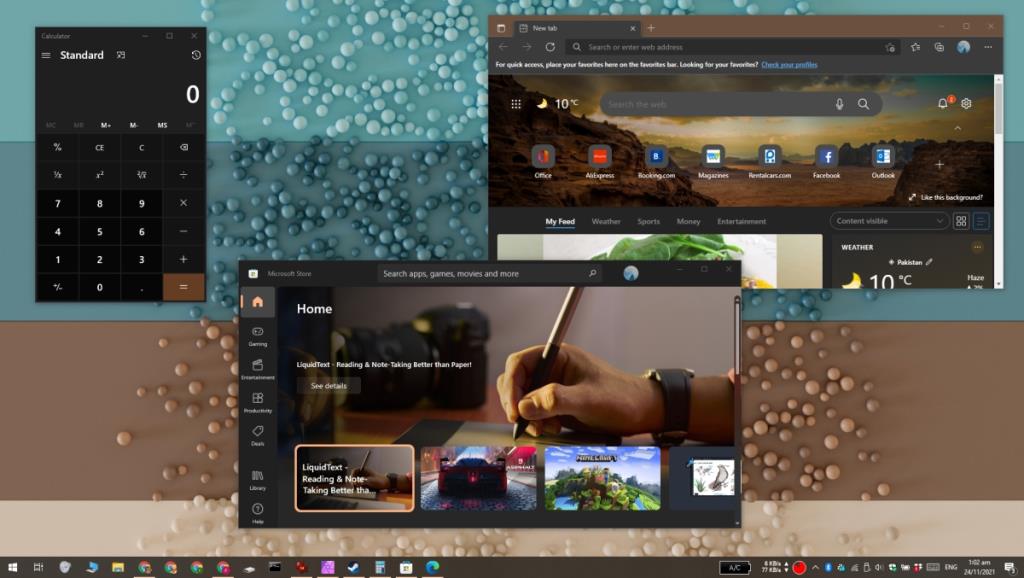
Windows 10 varsayılan uygulamaları eksik
Windows 10'daki varsayılan uygulamalar, yeni yüklediğinizde ve yeni bir kullanıcı hesabı oluşturduğunuzda işletim sisteminde bulunur. Bu, Windows 10'u ilk kullanmaya başladığınızda bazı stok uygulamalarını kaldırdıysanız ve daha sonra yeni bir kullanıcı hesabı oluşturduysanız, yeni hesabın tüm varsayılan uygulamalarla oluşturulacağı anlamına gelir.
Windows 10 sisteminizde varsayılanlar uygulaması yoksa, yapabilecekleriniz aşağıda açıklanmıştır.
1. Eksik uygulamaları yükleyin
Windows 10, bir güncelleme için yeterli alanı olmadığında bile kendi varsayılan uygulamalarını silmez. Varsayılan uygulamalar eksikse, bunları kendiniz kaldırmış olabilirsiniz veya bunu yapan bir temizleme aracı yüklemiş olabilirsiniz. Onları geri almak kolaydır.
- Yönetici haklarıyla PowerShell'i açın.
- Bu komutu çalıştırın:
Get-AppXPackage | Foreach {Add-AppxPackage -DisableDevelopmentMode -Register "$($_.InstallLocation)AppXManifest.xml"
- Komut tamamlandığında uygulamalar geri dönecektir.
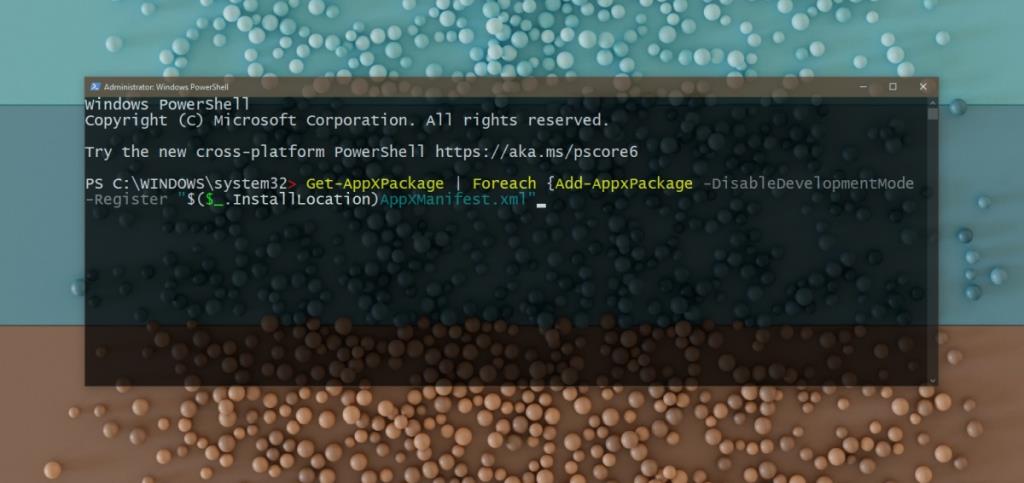
2. Temiz önyükleme Windows 10
Windows 10'daki varsayılan uygulamaların neredeyse tamamı UWP uygulamalarıdır ve birçoğu açık olmasalar bile askıya alınmış durumda çalışır. Bu, uygulamayı açarken sorunlara yol açabilir. Temiz bir önyükleme deneyin.
- Çalıştır kutusunu açmak için Win+R klavye kısayoluna dokunun.
- Çalıştır kutusuna msconfig yazın ve Enter tuşuna dokunun.
- Hizmetler sekmesine gidin.
- En alttaki 'Tüm Microsoft hizmetlerini gizle' seçeneğini seçin.
- Diğer tüm hizmetleri seçin ve devre dışı bırakın.
- Uygula'yı tıklayın
- Görev Yöneticisi'ni açın.
- Başlangıç sekmesine gidin.
- Tüm uygulamaların sistem açılışında çalışmasını devre dışı bırakın.
- Sistemi yeniden başlatın.
Not: Varsayılan uygulamalar yeniden göründüğünde, sistemi normal şekilde yeniden başlatabilirsiniz.
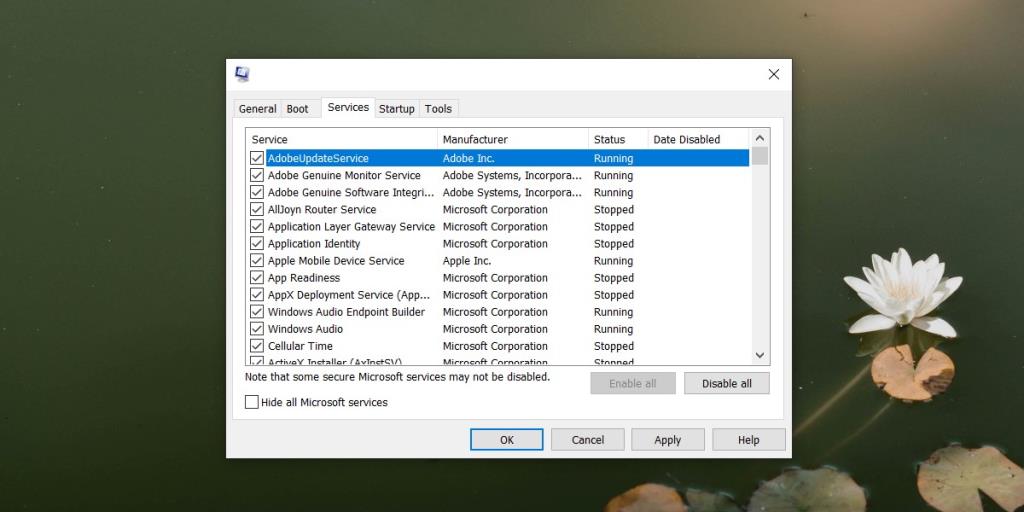
3. Anti-virüs ayarlarını kontrol edin
Windows 10, varsayılan bir anti-virüs Windows Defender ile birlikte gelir, ancak kullanıcılar istedikleri diğer antivirüsleri kullanmakta özgürdür. Birçok üçüncü taraf virüsten koruma aracı aşırı hevesli olma eğilimindedir ve bazı varsayılan uygulamaları kötü amaçlı olarak işaretler. Engelleyip engellemediğini görmek için virüsten koruma ayarlarınızı kontrol edin.
4. Uygulamaları onarın
Eksik uygulamalar sisteminizde hala mevcut olabilir, ancak zarar görmüş olabilirler. Bu, yerinde güncellemeler, sistem geri yüklemesi sırasında ve büyük miktarda verinin taşınması sırasında olabilir. Uygulamalar kolayca onarılabilir.
- Win+I klavye kısayoluyla Ayarlar uygulamasını açın.
- Uygulamalar ve özellikler'e gidin.
- Uygulamalar listesinden uygulamayı seçin ve Seçenekler'e tıklayın.
- Onarım seçeneğini seçin.
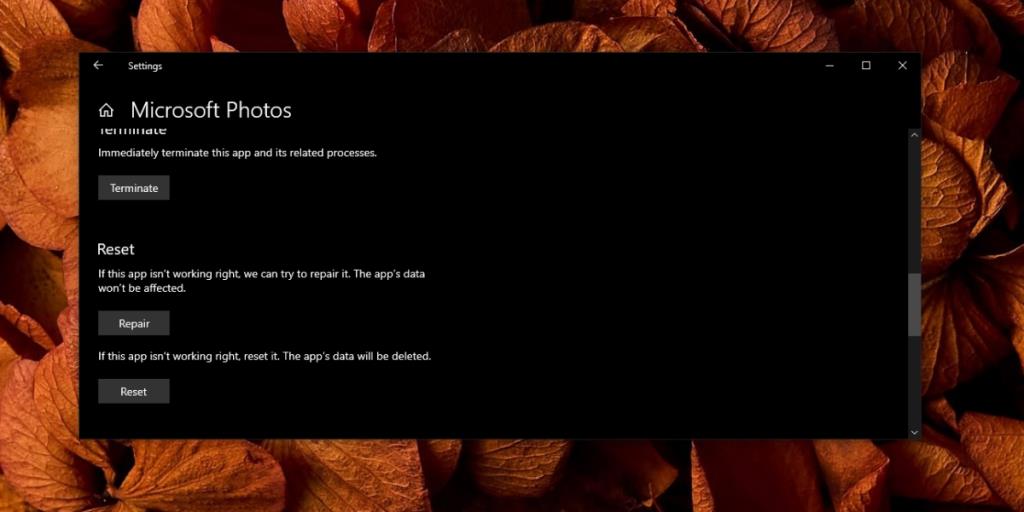
5. Yeni bir kullanıcı oluşturun
Varsayılan uygulamaların yeniden görünmesini sağlayamıyorsanız, yeni bir kullanıcı hesabı oluşturmak en kolayı olabilir. Size yeni bir başlangıç yapacak, varsayılan uygulamaların tümü mevcut olacak ve çok fazla dosya taşımanız gerekmeyecek.
- Win+I klavye kısayoluyla Ayarlar uygulamasını açın.
- Hesaplar'a gidin.
- Aile ve diğer kullanıcılara gidin.
- Kullanıcı ekle'yi tıklayın.
- Yeni bir kullanıcı oluşturmak için ekrandaki talimatları izleyin.
- Yeni kullanıcı hesabı oluşturulduktan sonra, ona yönetici hakları verin ve eski, sorunlu hesabı kaldırın.
Çözüm
Windows 10, kullanıcıların epeyce varsayılan uygulamayı kaldırmasına olanak tanır. Bu, Başlat menüsünden veya PowerShell komutlarıyla yapılabilir. Yapması oldukça kolaydır ve birçok kullanıcı bunu biraz daha fazla alan boşaltmak istedikleri için yapar (ve uygulamalar işe yaramaz). Varsayılan bir uygulamayı kaldırdığınızda unutmak kolaydır. Bu genellikle uygulamaların bulunamamasının nedenidir, ancak her zaman geri yüklenebilirler.